표준 TCP/IP 포트 설정 – Windows
표준 TCP/IP 포트를 설치하고 네트워크 인쇄를 위한 인쇄 대기열을 만듭니다.
-
장치 및 프린터 화면을 엽니다.
-
Windows 10시작 버튼을 오른쪽 클릭하거나 해당 버튼을 누른 상태에서 제어판 > 하드웨어 및 소리 > 장치 및 프린터를 선택합니다.
-
Windows 8.1/Windows 8데스크톱 > 설정 > 제어판 > 하드웨어 및 소리 또는 하드웨어 > 장치 및 프린터를 클릭합니다.
-
Windows 7시작 > 제어판 > 하드웨어 및 소리 (또는 하드웨어) > 장치 및 프린터를 클릭합니다.
-
Windows Vista시작 > 제어판 > 하드웨어 및 소리 > 프린터를 클릭합니다.
-
Windows XP시작 > 제어판 > 프린터 및 기타 하드웨어 > 프린터 및 팩스를 클릭합니다.
-
-
프린터를 추가합니다.
-
Windows 10/Windows 8.1/Windows 8프린터 추가를 클릭한 후 원하는 프린터가 목록에 없습니다.를 선택합니다.
-
Windows 7프린터 추가를 클릭합니다.
-
Windows Vista프린터 설치를 클릭합니다.
-
Windows XP프린터 설치를 클릭한 후 다음을 클릭합니다.
-
-
로컬 프린터를 추가합니다.
-
Windows 10/Windows 8.1/Windows 8수동 설정으로 로컬 프린터 또는 네트워크 프린터 추가를 선택한 후 다음을 클릭합니다.
-
Windows 7/Windows Vista로컬 프린터 추가를 클릭합니다.
-
Windows XP이 컴퓨터에 연결된 로컬 프린터를 선택한 후 다음을 클릭합니다.
-
-
새 포트 만들기를 선택하고, 포트 종류에서 표준 TCP/IP 포트를 선택한 후 다음을 클릭합니다.
Windows XP 사용자의 경우, 표준 TCP/IP 프린터 포트 추가 마법사 화면에서 다음을 클릭합니다.
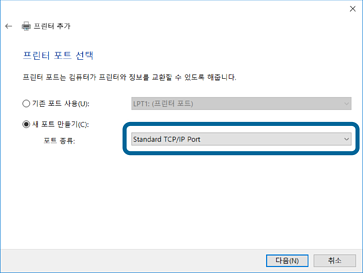
-
호스트 이름 또는 IP 주소 또는 프린터 이름 또는 IP 주소에 프린터의 IP 주소 또는 프린터 이름을 입력한 후 다음을 클릭합니다.
포트 이름은 변경하지 마십시오.
사용자 계정 컨트롤 화면이 표시되면 계속을 클릭합니다.
Windows XP 사용자의 경우, 표준 TCP/IP 프린터 포트 화면에서 완료를 클릭합니다.
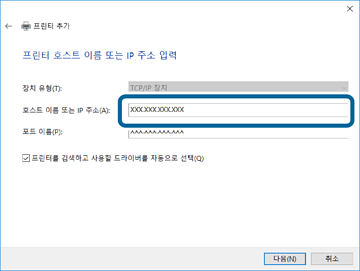 참고:
참고:이름 확인이 가능한 네트워크에서 프린터 이름을 지정한 경우 프린터의 IP 주소가 DHCP에 의해 변경되었더라도 IP 주소가 추적됩니다. 네트워크 연결 보고서에서 프린터 이름을 확인할 수 있습니다. "EPSONXXXXXX" (XXXXXX는 MAC 주소 6 자리) 는 기본값 입니다.
-
프린터 드라이버를 설정합니다.
-
프린터 드라이버가 이미 설치되어 있는 경우:제조업체 및 프린터를 선택합니다. 다음을 클릭합니다.
-
-
화면의 지시에 따릅니다.
Windows XP 의 경우 설정이 완료됩니다. Windows Vista 이상인 경우 포트 구성을 확인하십시오.